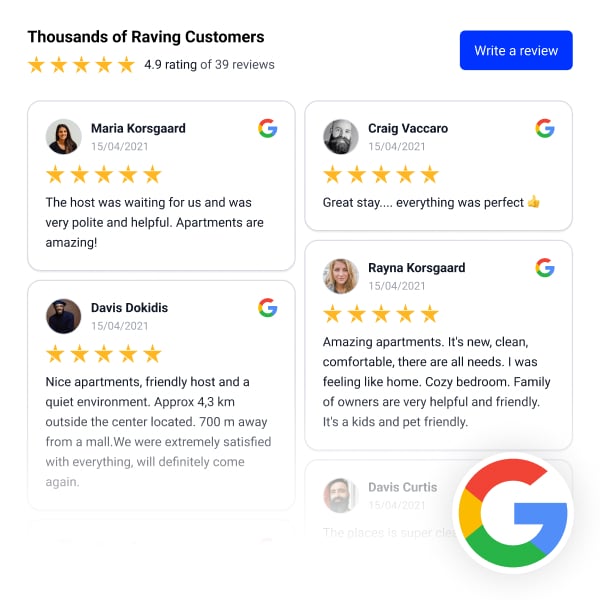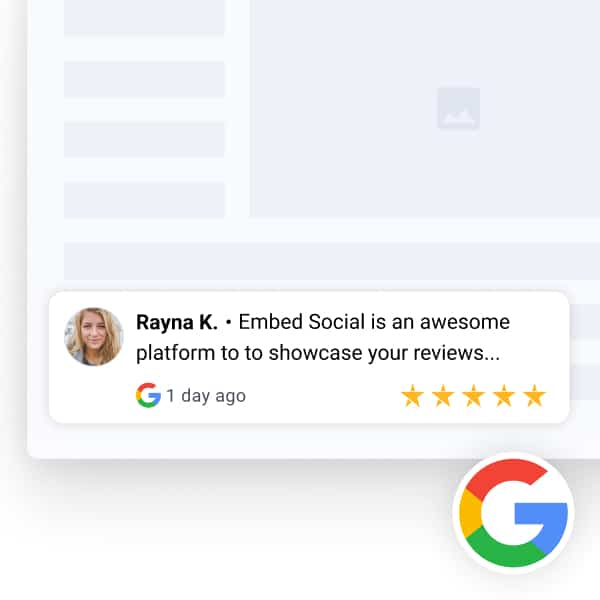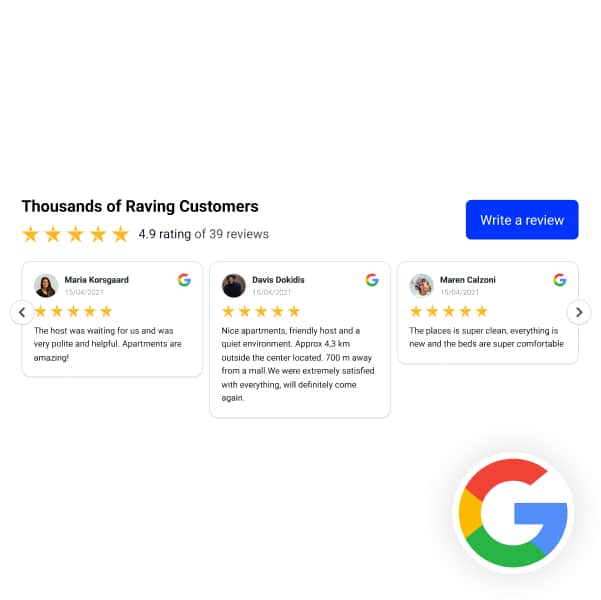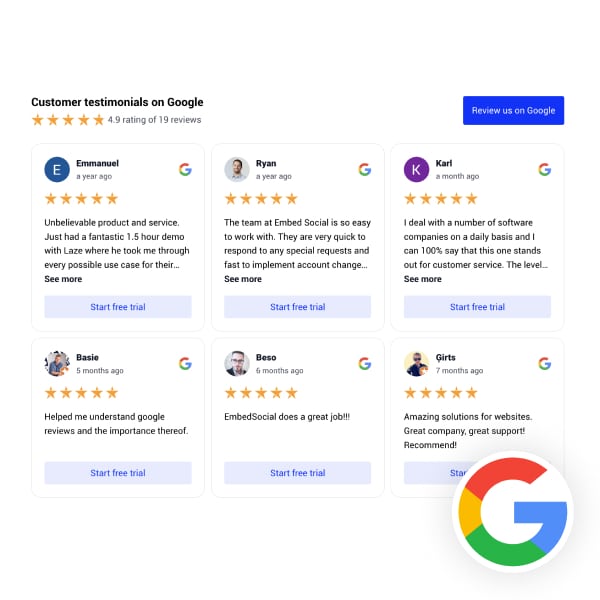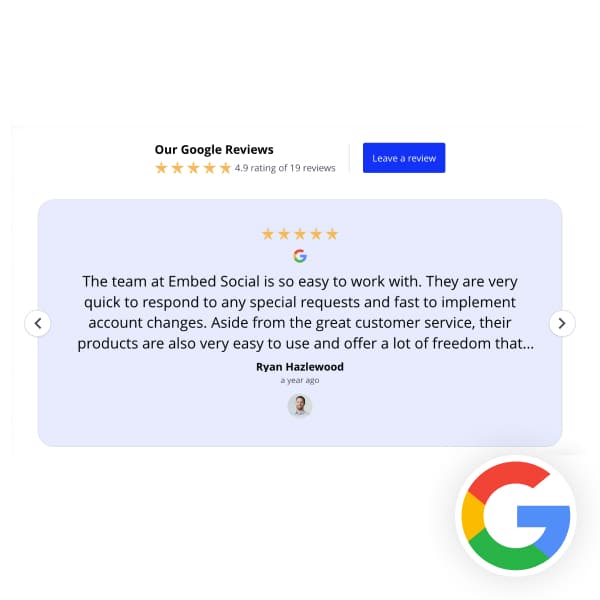Wie kann man im Jahr 2024 Google-Bewertungen auf Squarespace einbetten?
Veröffentlicht: 2024-02-22Entdecken Sie, wie Sie Google-Bewertungen in Ihre Squarespace-Website einbetten, um die Glaubwürdigkeit zu steigern und Besucher anzusprechen.
Dieser Leitfaden beschreibt, wie Sie ein Google-Rezensions-Widget in Ihre Squarespace-Website integrieren und hebt die Vorteile wie erhöhtes Vertrauen und SEO-Vorteile hervor.
Befolgen Sie einfache Schritte, um die Attraktivität und das Benutzererlebnis Ihrer Website zu verbessern, indem Sie authentisches Kundenfeedback präsentieren.
In diesem Tutorial:
- Kurzanleitung: Betten Sie kostenlos Google-Bewertungen auf Squarespace ein
- Vollständige Anleitung zum automatischen Einbetten von Google-Bewertungen in Squarespace
- Videoanleitung: Google-Bewertungen auf Squarespace hinzufügen und anzeigen
- Live-Demo: Google bewertet Widgets in Aktion
- Melden Sie sich für das Google-Bewertungs-Widget an
- FAQ zum Einbetten von Google-Bewertungen
Kurzanleitung: Betten Sie kostenlos Google-Bewertungen auf Squarespace ein
Hier erfahren Sie, wie Sie mit dem kostenlosen Google-Bewertungs-Widget Google-Bewertungen zu Squarespace hinzufügen.
- Registrieren Sie sich und melden Sie sich beim kostenlosen Google-Bewertungs-Widget an.
- Navigieren Sie zur Registerkarte „ Quellen “ (linke Seite) und fügen Sie Google als Quelle hinzu.
- Geben Sie als Nächstes Ihren Standort in die Karte ein, klicken Sie auf „Standort auswählen“ und das System generiert Ihre relevantesten Google-Bewertungen.
- Öffnen Sie den Widget-Editor, passen Sie Ihr Widget an und kopieren Sie den Einbettungscode.
- Melden Sie sich bei Ihrem Squarespace-Konto an.
- Öffnen Sie die Seite, auf der Sie Ihr Widget hinzufügen möchten.
- Wählen Sie „Neuen Abschnitt hinzufügen“, wählen Sie „ Einbetten “ aus den Blockoptionen, klicken Sie auf den Block, wählen Sie „Code-Snippet“ und fügen Sie Ihren Code ein, indem Sie „Daten einbetten“ wählen.
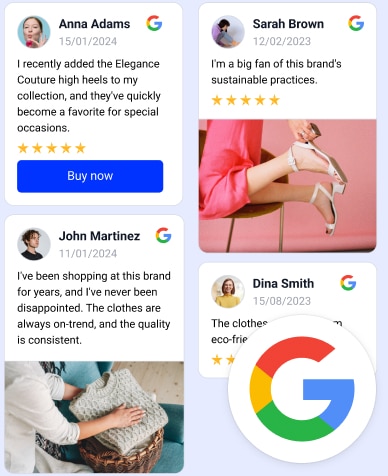
Betten Sie Ihre Google-Bewertungen kostenlos ein
Zeigen Sie Ihre Google-Bewertungen an oder erstellen Sie ein kostenloses Google-Bewertungsabzeichen für Ihre Website.
Das kostenlose Google-Bewertungs-Widget ist eine tolle Lösung für KMU, die nur wenige Bewertungen auf ihrer Website benötigen. Für größere Websites und Marken mit mehr Bewertungen, die automatisch synchronisiert werden müssen, sehen Sie sich die folgenden Schritte an, um eine Anleitung zum automatischen Einbetten von Premium-Google-Bewertungs-Widgets auf einer Squarespace-Website zu erhalten.
Vollständige Anleitung zum automatischen Einbetten von Google-Bewertungen in Squarespace
Das automatische Hinzufügen Ihrer Google-Bewertungen zu Squarespace umfasst normalerweise einen zweiteiligen Vorgang: Zuerst werden die Bewertungen generiert, um ein einbettbares Widget zu erstellen, und dann wird der Widget-Code in Squarespace eingefügt.
Phase 1: Erstellen und passen Sie Ihr Google-Bewertungs-Widget an
- Registrieren Sie sich für das Premium-Bewertungs-Widget von Google.
- Navigieren Sie zur Registerkarte „Quellen“ (linkes Menüband) und klicken Sie auf „Quelle hinzufügen“ .

- Wählen Sie „Google“ , markieren Sie Ihren Google Business-Standort und klicken Sie auf „Weiter“.

- Bewegen Sie den Mauszeiger über die Widget-Vorlage, die Sie verwenden möchten, und tippen Sie auf „Diese Vorlage verwenden“ .
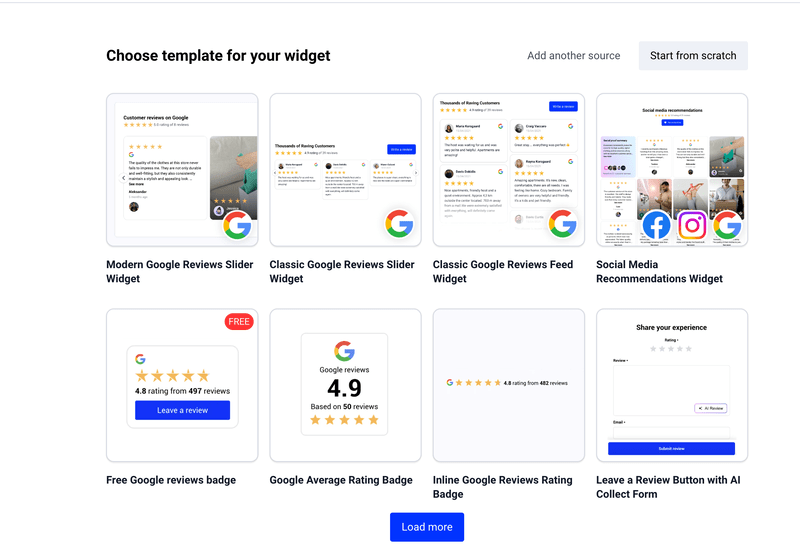
- Passen Sie Ihr Widget nach Ihren Wünschen an, tippen Sie auf „Einbetten“ (linkes Menüband) und klicken Sie auf „Code kopieren“ .

Phase 2: Fügen Sie Ihr Google-Rezensions-Widget zu Ihrer Squarespace-Website hinzu
Nachdem Sie nun den Code Ihres Google-Rezensions-Widgets kopiert haben, können wir die Einrichtung in Ihrem Squarespace-Editor abschließen. Es bleiben nur noch ein paar einfache Schritte, also bleiben Sie bei uns.
- Melden Sie sich bei Ihrem Squarespace-Konto an und wählen Sie die Seite aus, auf der die Bewertungen angezeigt werden sollen.
- Wählen Sie „ Neuen Abschnitt hinzufügen “
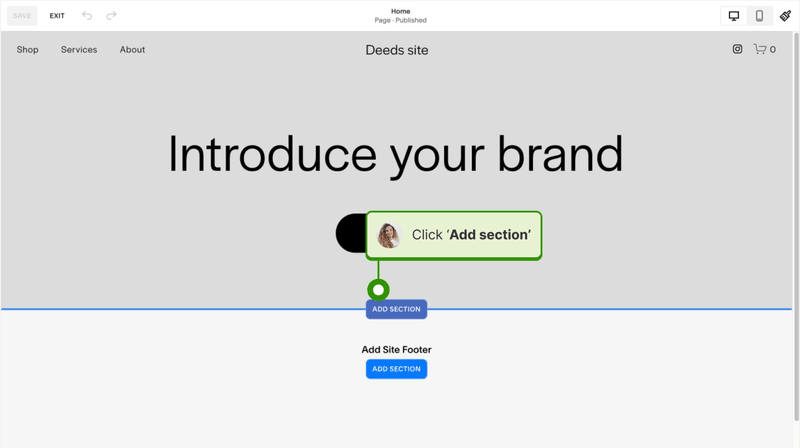
- Wählen Sie anschließend an der gewünschten Stelle für das Widget „ Block hinzufügen “.
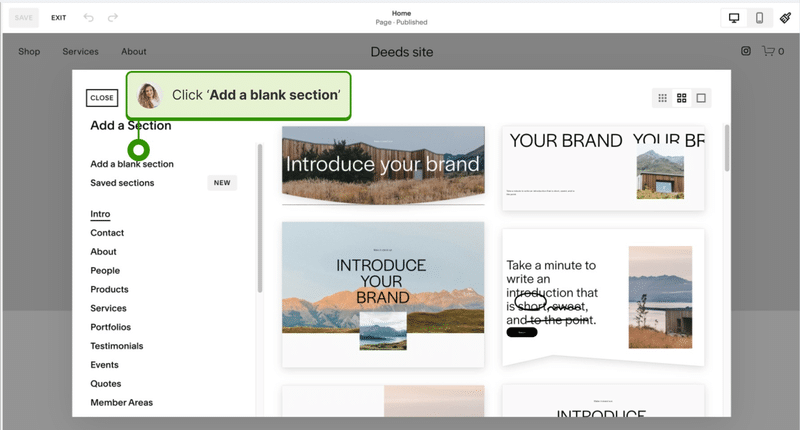
- Wählen Sie den entsprechenden Inhaltsblocktyp für Ihr Widget und wählen Sie aus der Liste der Blöcke „ Einbetten “ aus.

- Klicken Sie auf den neu hinzugefügten Block, wählen Sie „Code-Snippet“ und fügen Sie den kopierten Code ein, indem Sie „ Daten einbetten “ auswählen.
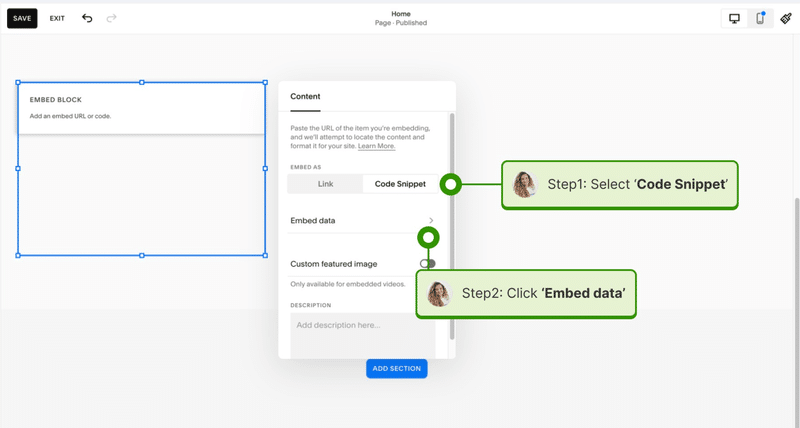
- Fügen Sie den Code ein und klicken Sie auf „ Speichern “.

Videoanleitung: Google-Bewertungen auf Squarespace hinzufügen und anzeigen
Hier ist ein Video, das den gesamten 2-minütigen Prozess beschreibt:
Live-Demo: Google bewertet Widgets in Aktion
Sehen Sie sich die über 40 Google-Rezensions-Widgets an und wenn Sie sich für das Widget entschieden haben, das Ihnen gefällt, klicken Sie einfach auf die Schaltfläche „Diese Vorlage verwenden“.

Darüber hinaus können Sie eine vollständige Seite mit einer Beschreibung für jeden der folgenden Widget-Typen anzeigen:
Melden Sie sich für das Google-Bewertungs-Widget an
Zusammenfassend lässt sich sagen, dass die Einbettung von Google-Bewertungen in Squarespace ein strategischer Schritt ist, der sich stark auf die Fähigkeit Ihrer Website auswirken wird, mehr zu verkaufen.
Mit erfolgreich eingebetteten Google-Bewertungen präsentieren Sie echte Kundenerlebnisse, bauen Vertrauen bei potenziellen Kunden auf und verbessern die Sichtbarkeit Ihrer Website in der Suche, was die gesamte User Journey bereichert.
Google-Bewertungen sind live und können leicht authentifiziert werden. In dieser Welt mit gefälschten und KI-generierten Inhalten heben Sie sich durch echte Kundeneinblicke ab, die neuen Interessenten dabei helfen, sich für Ihre Marke gegenüber der Konkurrenz zu entscheiden.
Zu Ihrer Information : Sie können das Google-Bewertungs-Widget automatisch in Ihre Website einbetten und authentische, von Nutzern erstellte Bewertungen anzeigen, wodurch das Vertrauen für mehr Verkäufe erhöht wird. Probieren Sie es jetzt.
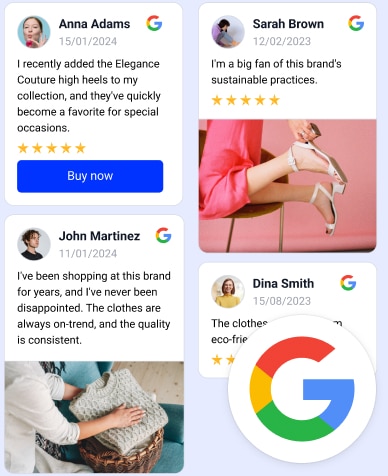
Betten Sie Google-Bewertungen in Sekundenschnelle ein.
Generieren und betten Sie automatisch Google-Bewertungen ein und nutzen Sie KI-Tools zur Bewertungsverwaltung, um das Umsatzpotenzial Ihrer Website auszuschöpfen.
FAQ zum Einbetten von Google-Bewertungen
Können Sie einen Bewertungsbereich auf der Squarespace-Website hinzufügen?
Ja, Sie können Ihrer Squarespace-Website einen Bewertungsbereich hinzufügen.
Dies kann durch die Verwendung der integrierten Blöcke von Squarespace erreicht werden, beispielsweise des Textblocks für schriftliche Rezensionen oder des Galerie-/Zusammenfassungsblocks für visuell orientierte Testimonials.
Darüber hinaus bieten kostenlose Tools und Widgets von Drittanbietern wie EmbedSocial dynamischere und interaktivere Optionen, mit denen Sie Google-Bewertungen oder Bewertungen von anderen Plattformen direkt zu Ihrer Squarespace-Website hinzufügen können.
Wie füge ich Google-Bewertungen zur Squarespace-Website hinzu?
- Erstellen Sie in EmbedSocial ein Google-Bewertungs-Widget, indem Sie Ihr Google-Unternehmensprofil verknüpfen und den Widget-Code aus der Registerkarte „Einbetten“ kopieren.
- Wählen Sie in Squarespace die Seite für die Rezensionen aus, fügen Sie einen „Einbettungs“-Block hinzu und fügen Sie den Widget-Code in das Feld „Code-Snippet“ ein.
Ist es legal, Google-Bewertungen zur Squarespace-Website hinzuzufügen?
Ja, das Hinzufügen von Google-Bewertungen zu Squarespace ist legal, wenn Sie sich an die Richtlinien und Nutzungsbedingungen von Google halten. Stellen Sie sicher, dass die Bewertungen korrekt angezeigt werden, ohne den Inhalt zu verändern, und bestätigen Sie, dass die Bewertungen von Google stammen.
Welches ist das beste Squarespace-Plugin für Google-Bewertungen?
Mehrere Google-Rezensions-Plugins bieten ähnliche Funktionalitäten. Wir empfehlen, mit dem EmbedSocial Google-Rezensions-Plugin zu experimentieren, einem umfassenden Social-Media-Aggregator, der nicht nur alle Ihre Google-Rezensionen sammelt und organisiert, sondern mit seinen erweiterten Funktionen auch präsentiert.
Weiterlesen: So erhalten Sie mehr Google-Bewertungen von Kunden